| CATEGORII DOCUMENTE |
Are trei blocuri de control cu butoane functionale.
Primul bloc de control contine butoane
functionale prin intermediul carora se pot vizualiza informatii generale
despre nomenclatoarele utilizate de catre Sistemul Informatic Inspectie
Financiar Fiscala, introduse/actualizate la nivel central prin intermediul
aplicatiei "Nomenclatoare Generale" : judete,
Prin intermediul celui de al doilea bloc de control se vizualizeaza date despre personalul din cadrul Directiei de Control Fiscal .
Prin intermediul celui de al treilea bloc de control se fac introduceri /actualizari ale informatiilor privind : actele normative, persoane care aproba decizia de impunere si vizualizari ale informatiilor privind acte de control, actiuni, loc de control, solicitant actiune, care sunt gestionate la nivel central .

Sunt optiunile indicate prin butoanele functionale.
Forma contine un bloc de date care permite vizualizarea datelor. Se afiseaza codul si denumirea judetului, etc. Aceste informatii sunt gestionate la nivel central. Navigarea in blocul de date se face prin intermediul scrollbar-ului.
1.a) Nomenclator de Judete
Ecran functional:

Ecran Functional:

1.c) Nomenclator Forme de Proprietate
Ecran functional:

1.d) Nomenclator de Impozite
Ecran functional:
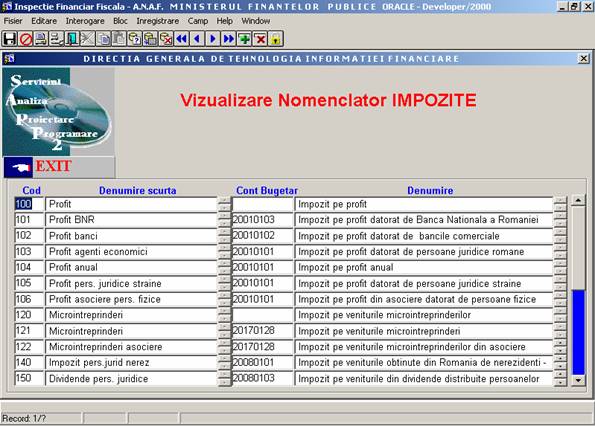
1.e) Nomenclator de Forme Juridice
Ecran functional:
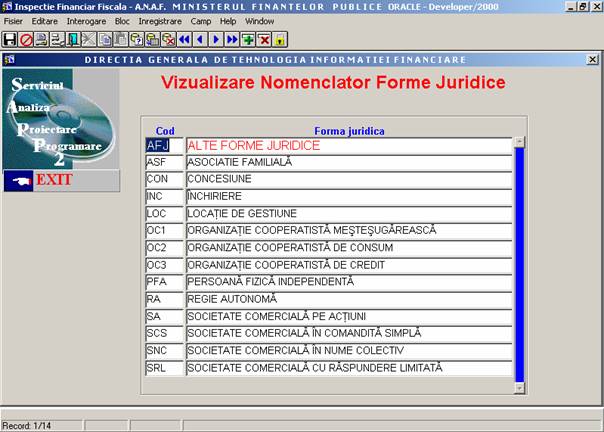
Contine un bloc de date care permite vizualizarea datelor. Aceste informatii sunt gestionate la nivel judetean, prin intermediul aplicatiei PERSONAL-ORACLE . Navigarea in blocul de date se face prin intermediul scrollbar-ului.
Ecran functional:

Contine un bloc de date care permite vizualizarea tipurilor de acte normative . Se afiseaza codul si denumirea tipurilor de acte normative. Aceste informatii sunt gestionate la nivel central. Navigarea in blocul de date se face prin intermediul scrollbar-ului.
Ecran functional:

Contine un bloc de date care permite introducerea/actualizarea actelor normative legale utilizate in activitatea de Inspectie Fiscala. Aceste informatii sunt gestionate de catre Utilizatorul de aplicatie de nivel 2. Navigarea in blocul de date se face prin intermediul scrollbar-ului.
Astfel, actele normative vor exista in aceasta lista, utilizatorul nemaifiind nevoit sa-l tasteze de fiecare data.
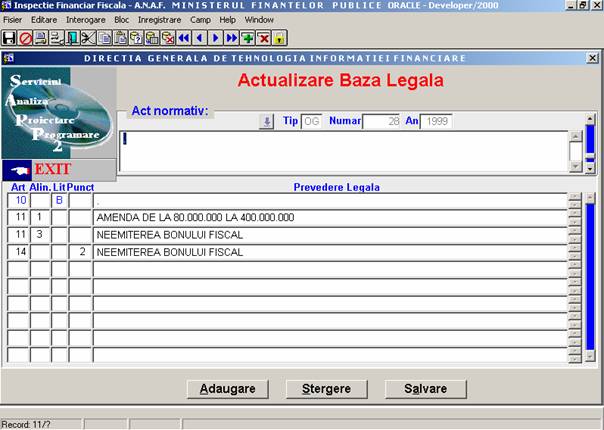
Butoane functionale:
Insert - permite adaugarea :
- unui act normative, daca cursorul este pozitionat pe textul legii, in primul bloc de date
- unui articol, alineat, litera sau punct , daca cursorul este pozitionat pe articol, in al doilea bloc de date
Stergere - permite stergerea :
- unui act normative impreuna cu articolele aferente, daca cursorul este pozitionat pe textul legii, in primul bloc de date
- unui articol, alineat, litera, punct , daca cursorul este pozitionat pe articol, in al doilea bloc de date
Salvare - se salveaza actul normativ curent introdus/actualizat.
! Observatie:
Pentru o cautare mai rapida a actului normativ dorit se executa urmatorii pasi:
- se apasa
butonul de Introducere criteriu de Interogare ![]() sau optiunea Interogare -> Introducere, din
meniul principal al aplicatiei.
sau optiunea Interogare -> Introducere, din
meniul principal al aplicatiei.
- se pozitioneaza cursorul in unul din campurile tip, numar sau an.
- se tasteaza valorile dorite pentru criteriul de selectie .
ex.: pentru a cauta dupa denumirea actului normativ va pozitionati in campul denumire si tastati %TAXA PE VALOARE%
- se apasa butonul de Executie ![]() sau optiunea Interogare -> Executie din meniul
principal al aplicatiei.
sau optiunea Interogare -> Executie din meniul
principal al aplicatiei.
- pe ecran apare actul normativ dorit impreuna cu obiectivele proprii. Daca exista mai multe acte normative care raspund la criteriul de selectie introdus, se pot vizualiza utilizand scrollbar-ul.
- pentru a cauta alt act normativ se pot repeta pasii anteriori sau se apasa din nou butonul de Interogare si apoi pe cel de Executie pentru a reveni la modul de navigare initial.
Ecran functional:

Ecran functional:
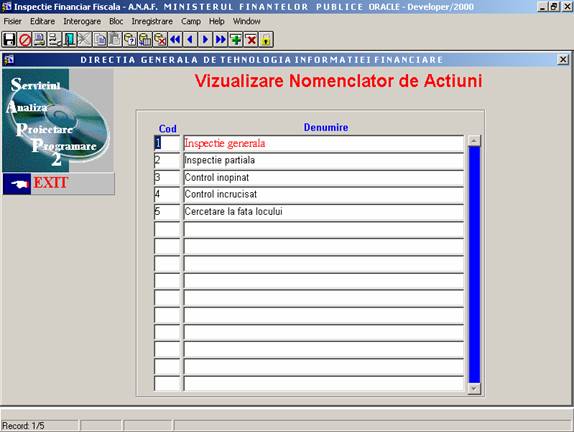
Ecran functional:

4.d) Nomenclator
Solicitant Actiune ![]()
Ecran functional:
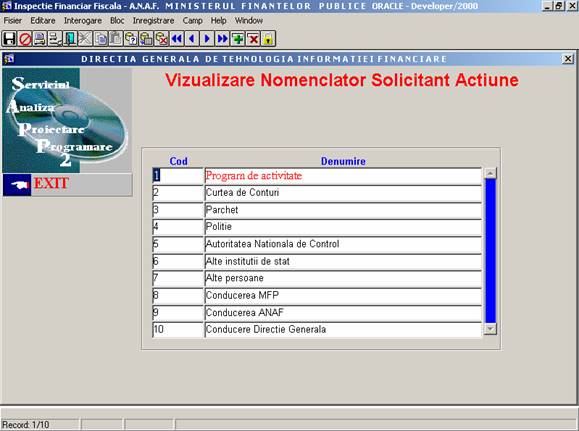
Permite introducerea/actualizarea persoanelor desemnate pentru Aprobare, Avizare Decizie de impunere. Contine doua blocuri de date. Navigarea in blocul de date se face prin intermediul scrollbar-ului.

Butoane functionale:
Adaugare - in functie de pozitionarea cursorului se efectueaza adaugarea unei persoane care Aproba sau a unei persoane care Avizeaza
Stergere - in functie de pozitionarea cursorului se efectueaza stergerea persoanei care Aproba sau a persoanei care Avizeaza
Salvare- salveaza datele introduse
![]() - buton pentru lista de valori care contine
persoanele cu functie de conducere din cadrul Directiei de Control Fiscal
respectiv
- buton pentru lista de valori care contine
persoanele cu functie de conducere din cadrul Directiei de Control Fiscal
respectiv
|
Politica de confidentialitate | Termeni si conditii de utilizare |

Vizualizari: 2208
Importanta: ![]()
Termeni si conditii de utilizare | Contact
© SCRIGROUP 2025 . All rights reserved